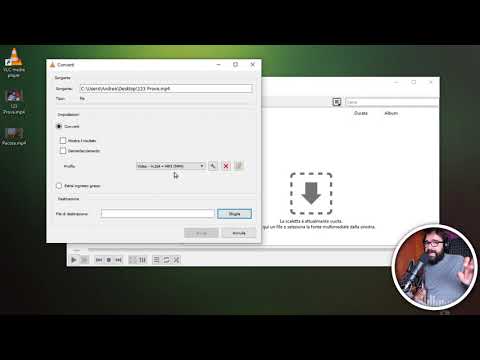Una rete domestica wireless è ottima per la comodità, ma senza una buona password ti lasci completamente esposto ad attacchi dannosi e vicini che si appropriano di Internet per cui paghi. L'impostazione di una password è semplice e veloce e può evitarti innumerevoli grattacapi lungo la strada. Segui questa guida per bloccare il tuo Wi-Fi con una password sicura in pochi minuti.
Passi

Passaggio 1. Accedi al tuo router wireless
Idealmente, puoi farlo con il disco di installazione fornito con il router, ma i router sono anche progettati per l'accesso remoto tramite Internet. Per accedere al tuo router tramite il browser web, inserisci l'indirizzo nell'URL. Gli indirizzi di router tipici includono 192.168.1.1, 192.168.0.1 e 192.168.2.1.
- Se puoi, accedi al router utilizzando un computer connesso al router tramite un cavo Ethernet. Se accedi tramite Wi-Fi, verrai espulso quando cambi le impostazioni e dovrai riconnetterti alla rete e accedere nuovamente per apportare eventuali modifiche.
- Il nome utente e la password predefiniti per la maggior parte dei router è "admin" in entrambi i campi. Se non funziona, prova a lasciare vuoto un campo e a digitare admin nell'altro. Se fallisce, consulta qualsiasi supporto disponibile per il tuo produttore di router specifico.
- Se hai modificato la password di accesso in passato e non la ricordi, puoi tenere premuto il pulsante Ripristina sul router per ripristinarla alle impostazioni di fabbrica. Questo cancellerà tutte le tue impostazioni.
- Se non hai accesso alla documentazione originale, puoi cercare il modello del tuo router online per trovare l'indirizzo IP predefinito e i dettagli di accesso.

Passaggio 2. Trova le impostazioni di sicurezza wireless
Le etichette delle sezioni variano da router a router, ma generalmente si trova in "Impostazioni wireless" o "Impostazioni di sicurezza". Se hai difficoltà a trovarlo, inserisci il numero di modello del tuo router in una ricerca su Internet e cerca come accedere alle impostazioni di sicurezza.

Passaggio 3. Selezionare un tipo di crittografia
La maggior parte dei router ha diverse opzioni disponibili quando si tratta di sicurezza. In genere è possibile scegliere tra WEP, WPA-PSK (personale) o WPA2-PSK. Se puoi, seleziona WPA2 perché è la forma di crittografia più sicura disponibile per le reti wireless. Alcuni router più vecchi non hanno questa opzione.
Alcuni dispositivi meno recenti non saranno in grado di connettersi a una rete che utilizza WPA2. Tienilo a mente se hai più dispositivi più vecchi che devi collegare alla tua rete

Passaggio 4. Scegli gli algoritmi AES per WPA2-Personal
Se ti viene data un'opzione, scegli AES come algoritmo di crittografia per la tua sicurezza WPA2. L'altra opzione è TKIP, che è più vecchia e meno sicura. Alcuni router ti permetteranno solo di selezionare AES.
AES sta per Advanced Encryption Standard ed è il miglior set di algoritmi per la crittografia wireless

Passaggio 5. Immettere la passphrase e l'SSID
L'SSID è il nome della rete e la passphrase dovrà essere inserita da qualsiasi dispositivo che si connette a quell'SSID.
La tua password dovrebbe essere una combinazione di lettere, numeri e simboli. Più semplice è la protezione della password, più facile sarà indovinare per qualcuno, o "crack di forza bruta", come lo chiamano gli hacker. Ci sono generatori di password online che creeranno una solida protezione con password per te, se ne hai bisogno

Passaggio 6. Salva le nuove impostazioni e aggiorna il router
Fare clic sul pulsante Applica o Salva nella pagina Impostazioni wireless per salvare le nuove impostazioni di sicurezza wireless. La maggior parte dei router si aggiornerà automaticamente e qualsiasi dispositivo connesso in modalità wireless alla rete verrà avviato e dovrà riaccedere.
- Se il router non si aggiorna automaticamente, potrebbe essere necessario farlo manualmente. Per aggiornare il router, spegni l'alimentazione e conta fino a 10. Quindi riaccendilo e lascia che esegua il suo ciclo di avvio (saprai che è terminato quando tutte le luci sulla parte anteriore hanno finito di lampeggiare).
- Assicurati di aggiungere le tue nuove credenziali di accesso e password a tutti i dispositivi che accedono regolarmente alla tua connessione Internet wireless. Per una maggiore sicurezza Wi-Fi, puoi modificare la protezione della password ogni 6 mesi circa.
Video - Utilizzando questo servizio, alcune informazioni potrebbero essere condivise con YouTube

Suggerimenti
- Un altro buon modo per aggiungere la sicurezza Wi-Fi è cambiare il nome della rete o SSID. Il tuo router wireless ha un nome SSID predefinito. Chiunque cerchi di rubare l'accesso Wi-Fi può facilmente cercare i nomi di rete predefiniti e tentare password predefinite o cracking di forza bruta. Puoi disattivare completamente la trasmissione del tuo SSID in modo che nessuno possa vedere che hai una connessione Wi-Fi.
- Assicurati di attivare il firewall del router. Alcuni router lo hanno disattivato per impostazione predefinita, ma questo è un livello di sicurezza Wi-Fi facilmente aggiunto.
- Se il tuo router non offre WPA2, seleziona WPA anziché WEP. WPA2 è attualmente il metodo di crittografia più sicuro per le connessioni Internet wireless. Se puoi selezionare solo tra WEP e WPA, scegli WPA. WEP è molto vecchio e facilmente aggirato dalla tecnologia moderna.
- Assicurati di annotare la tua password in un posto sicuro, come un taccuino, nel caso ne avessi bisogno di nuovo.